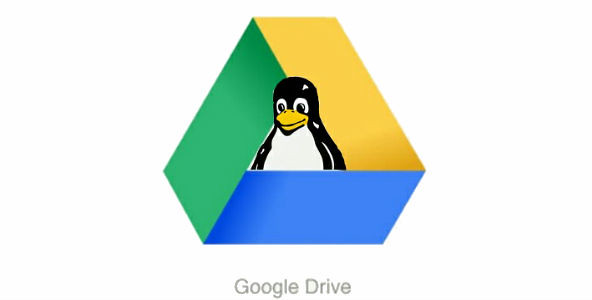
Hace unos días salió una aplicación para poder sincronizar Google Drive en Ubuntu o sus derivados, el funcionamiento de la aplicación no es como Dropbox, ya que la misma no es oficial, esta se llama Grive.
Yo os he creado un Script con la instalación completa del programa y la programación de las sincronizaciones, ya que la sincronización es mediante un comando.
Durante la instalación os pedirá esto:
Please go to this URL and get an authentication code:
Lo que debemos hacer el copiar la dirección que hay debajo, seleccionado la url y dando ctrl+mayúsculas+c y con la sesión de tu gmail abierta la copiamos en el navegador.
A continuación nos saldrá un código, lo copiamos y lo pegamos mediante ctrl+mayúsculas+v después de esto:
Please input the authentication code here:
Y pulsaríamos a enter, desde ahí ya solo habría que esperar a que terminase.
Para ejecutar abriremos la terminal y escribid lo siguiente:
wget http://dl.dropbox.com/u/70958520/instalaciongriver.sh
sudo sh instalaciongriver.sh
Como se hace para sincronizar los archivos? Tambien me surge el problema que cuando intento abrir un archivo me da un error diciendome que no tengo permiso :S
Hay que abrirlo mediante administrador, si lo haces con los comandos tienes que poner sudo delante al ejecutar el script.
Perdon por mi ignoracia pero… como lo abro por administrador? xD
Lee mas: http://160.153.133.141/~gulaufsbo1e4/instala-google-drive-en-ubuntulinux-mint-grive.html#ixzz1wwLU29v7
Perdon por mi ignoracia pero… como lo abro por administrador? xD
Si utilizas estos dos comandos debe funcionar:
wget http://dl.dropbox.com/u/70958520/instalaciongriver.shsudo sh instalaciongriver.sh
Muy bueno!
Funciona todo correctamente, muchas gracias por el script!
Hola, Gracias por los scripts, solo tengo una duda!
Cada que kiera actualizar manuelmente, se tienen que volver a correr los scripts de instalacion?
o existe otra manera?
Hola Titan167, yo tuve la misma duda que vos, y lo que hice para actualizar manualmente fue:
Primero, desde la terminal, fui hasta la carpeta grive.
Una vez alli dentro, puse: sudo grive
Luego apareció la siguiente :
Reading local directories
Synchronizing folders
Reading remote server file list
Detecting changes from last sync
Synchronizing files
Finished!
Y no me fue necesario ser root :)
Espero que te haya servido. Sino, seguimos viendo a ver si se puede hacer de otra manera ;)
Saludos :)
Lee mas: http://160.153.133.141/~gulaufsbo1e4/instala-google-drive-en-ubuntulinux-mint-grive.html#ixzz2BHwathio
Hola Titan167, yo tuve la misma duda que vos, y lo que hice para actualizar manualmente fue:
Primero, desde la terminal, fui hasta la carpeta grive.
Una vez alli dentro, puse: sudo grive
Luego apareció la siguiente :
Reading local directories
Synchronizing folders
Reading remote server file list
Detecting changes from last sync
Synchronizing files
Finished!
Y no me fue necesario ser root :)
Saludos y muy bueno el script y el post :)
He instalado el drive con grive en Ubuntu pero parece que ya no sincroniza (aunque dice que sincronizacion completada; aunque falta todavia mucho por sinronizar)
Puede tene que ver con un mensaje que me aparece cuando abro el ordenador y me dice que no se ha … la clave del anillo. Y debaoj: la contrasseña del ordenador ya no coincide con …
Gracias
Hola Dardo, creerás que años después, regrese a este mismo post jeje!
Hoy solo vine por el script!
Gracias!